- Vissa användare rapporterade att en röd ram plötsligt dyker upp när de är i spelet och League of Legends kan inte flytta kameran längre.
- Med tanke på våra forumutforskningar kommer vi att visa dig de högst rankade metoderna för att få din skärm att fungera korrekt.
- Att använda spelets interna alternativ är en av de mest effektiva lösningarna som hjälper till att lösa det här problemet.
- Om LoL fortfarande inte kan flytta skärmen med musen, kan avinstallation och ominstallation av spelet lösa ditt problem en gång för alla.

Denna programvara kommer att reparera vanliga datorfel, skydda dig från filförlust, skadlig programvara, maskinvarufel och optimera din dator för maximal prestanda. Fixa PC-problem och ta bort virus nu i tre enkla steg:
- Ladda ner Restoro PC Repair Tool som kommer med patenterad teknologi (patent tillgängligt här).
- Klick Starta skanning för att hitta Windows-problem som kan orsaka PC-problem.
- Klick Reparera allt för att åtgärda problem som påverkar din dators säkerhet och prestanda
- Restoro har laddats ner av 0 läsare denna månad.
League of Legends är en av de mest populära Videospel. Att spela den under optimala förhållanden är därför ett måste.
Men medan de var i spelet rapporterade vissa användare att de plötsligt såg en röd ram runt sin skärm. Efter det här, League of Legends kunde inte flytta kameran längre.
I dessa termer måste spelare spela med en låst kamera under resten av spelet. Detta är ett irriterande problem som skulle hindra spelare från att använda sina verkliga färdigheter.
Den här guiden kommer att visa dig en rad alternativ som säkerligen kommer att hjälpa dig att fixa League of Legends kameraproblem som du upplever.
Hur kan jag flytta League of Legends-skärmen med en mus?
1. Använd F9-tangenten
- Gå till LoL inställningar.

- Välj Snabbtangenter, Klicka på Ytterligare snabbtangenter, välj sedan Menyer.

- Välj Växla musskärmlås.

League of Legends låter dig använda en extra nyckel som får din kamera att röra sig under optimala förhållanden. Vanligast är att F9-tangenten är inställd som standard.
Den kan dock också ställas in på en annan nyckel. Om så är fallet bör du följa proceduren ovan. Vårt presenterade problem kan uppstå om du slumpmässigt tryckte på F9-tangenten på din dator tangentbord.
Detta är relaterat till användning av flera skärmar. Därför kommer muspekaren inte att lämna spelet. Om du stöter på det här problemet är det första du ska göra bara att trycka på F9-tangenten igen. Du ska kunna flytta runt kameran fritt.
2. Avinstallera och installera om spelet
Avinstallera League of Legends
- Öppen inställningar.
- Gå till Appar.

- Välj Appar och funktioner, från den vänstra fönsterrutan.

- På höger sida, scrolla ner till Sök i den här listan bar och skriv sedan spelets namn.
- Leta upp och välj ditt spel, klicka sedan på Avinstallera.
Installera om spelet
- Öppna RIOTs supportwebbplats.
- Klicka påLadda ner för Windowsknapp.

- Följ instruktionerna på skärmen för att installera spelet.
3. Skicka in en biljett till supportteamet
- Gå tillLeague of Legends supportwebbplats.
- Logga in med dinLoL-uppgifter.
-
Scrolla ner och klicka sedan på Skicka in en biljettröd knapp.

-
I sökrutan väljer du General League of Legends fråga, fyll i de angivna staplarna och klicka sedan på Skicka in knapp.

Vi såg till att välja de mest värdefulla metoderna som definitivt kommer att hjälpa dig att bli av med den röda kanten och fixa League of Legends rörliga kamera.
Om LoL agerar ovanligt kan du alltid se en fullständig guide om hur du fixar League of Legends kraschar på Windows 10.
Eftersom din åsikt är viktig för oss, dela gärna med dig av dina tankar om detta ämne och lämna en kommentar i avsnittet nedan.
 Har du fortfarande problem?Fixa dem med det här verktyget:
Har du fortfarande problem?Fixa dem med det här verktyget:
- Ladda ner detta PC Repair Tool betygsatt Bra på TrustPilot.com (nedladdningen börjar på denna sida).
- Klick Starta skanning för att hitta Windows-problem som kan orsaka PC-problem.
- Klick Reparera allt för att åtgärda problem med patenterad teknik (Exklusiv rabatt för våra läsare).
Restoro har laddats ner av 0 läsare denna månad.
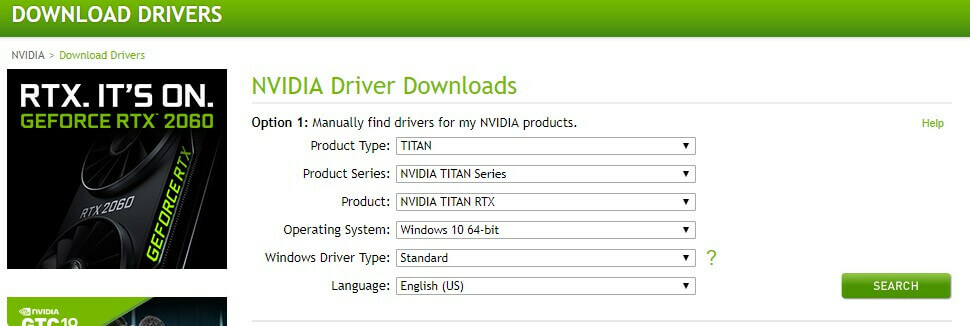

![Åtgärda vanliga problem i Mordhau [High Ping, Texture Bug, Lag]](/f/01a1d7a30f5a034bbbd31849d5944c0b.jpg?width=300&height=460)